說明書 COMPAQ L1619A
Lastmanuals提供軟硬體的使用指南,手冊,快速上手指南,技術資訊的分享,儲存,與搜尋 別忘了:總是先閱讀過這份使用指南後,再去買它!!!
如果這份文件符合您所要尋找的使用指南, 說明書或使用手冊,特色說明,與圖解,請下載它. Lastmanuals讓您快速和容易的使用這份COMPAQ L1619A產品使用手冊 我們希望COMPAQ L1619A的使用手冊能對您有幫助
Lastmanuals幫助您下載此使用指南COMPAQ L1619A

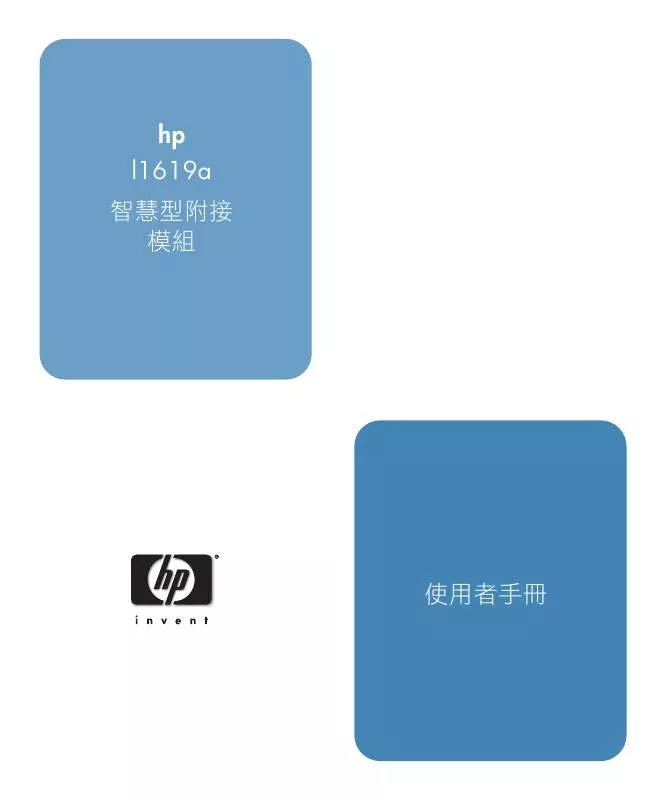
您也可以下載以下與您要搜尋的產品相關的手冊
 COMPAQ L1619A (1420 ko)
COMPAQ L1619A (1420 ko)
 COMPAQ L1619A 10-2004 (1420 ko)
COMPAQ L1619A 10-2004 (1420 ko)
手冊摘要: 使用說明書 COMPAQ L1619A
在使用指南中有清楚的使用說明
[. . . ] hp l1619a 智慧型附接 模組
使用者手冊
Smart Attachment Module
1
聲明
本手冊及其中所包含的全部範例皆依其 「原狀」提供,如有更改恕不另行通知。惠普公司 對本手冊不作任何擔保,包括但不限於適銷性和特定適用性的隱含擔保。惠普公司對本手冊 中包含的錯誤或由於提供、操作或使用本文檔或其中包含的範例而引起的偶發或繼發性損壞 將不負任何責任。 澳大利亞及英國的消費者交易:上述的免責聲明和限制不適用於澳大利亞及英國的消費者交 易,且不影響消費者之法定權利。 © Copyright 2003, 2004 Hewlett-Packard Development Company, LP. 未事先取得惠普科技之書 面許可,亦不得重製、改編或翻譯本手冊。 控制本產品之程式受著作權法保護且保留所有權利。 未事先取得惠普公司之書面許可,亦不得重製、採用或翻譯該程式。 控制本產品的部份程式可能還受 MARGI Systems, Inc. 的著作權保護。請參閱個別程式以獲 取其著作權聲明。 本產品使用開放式原始碼軟體。 Microsoft® 和 Windows® 為 Microsoft Corporation 在美國的註冊商標。Adobe® 和 Acrobat® 為 Adobe Systems Incorporated 的商標 。 Presenter-to-Go® 和 MARGI® 為 MARGI Systems, Inc. 的商標。 Hewlett-Packard Company Digital Projection and Imaging 1000 NE Circle Blvd. [. . . ] 按一下安裝 Wireless Presenter-to-Go 軟體的選項。依照顯示的說明步驟執行。 4. 選擇為行動簡報安裝軟體之選項。
使用者手冊
25
從無線手持式組織工具進行簡報
5. 選擇針對作業系統類型的正確選項,Pocket PC 或 Palm。 對於 Palm 安裝,提示出現時,選擇安裝軟體的裝置所屬的使用者。 完成 Wireless Presenter-to-Go 安裝時,建立軟體會安裝在電腦上,並且簡報 軟體準備好傳輸到手持式組織工具中。 6. 將手持式組織工具連接到電腦並執行同步化。此動作會安裝簡報軟體到組 織工具中。
建立行動簡報
在您的電腦上可以建立從手持式組織工具或記憶卡上顯示的簡報 ( 在下一章討 論 )。您可以在 Microsoft PowerPoint 中使用下列步驟來執行,或者使用第 28 頁 的步驟,藉由任何應用程式的列印功能來執行。 在 PowerPoint 中建立簡報 若要執行下列步驟,必須已經為行動簡報安裝了 HP Wireless Presenter-to-Go 桌 面軟體。 1. 在您的電腦中開啟現有的簡報,然後按一下 PowerPoint 工具列上的 Wireless Presenter-to-Go 行動簡報按鈕。 2. 在 Wireless Presenter-to-Go 建立者視窗,按一下顯示進階選項,並且選取適 當的設定。請參閱下表以取得選項說明。
動畫 遞色 如果使用 Palm 裝置,請選取沒有動畫的選項。 如果使用 Pocket PC 裝置,請選取此選項以取得更 平滑的漸層。在某些情況下,此選項會增加檔案 大小。 對於要顯示在投影機的簡報,請選擇 1024 x 768 解析度。
解析度
26
使用者手冊
從無線手持式組織工具進行簡報
3. 若要建立新簡報,請按一下建立。 或 若要新增幻燈片到另一個簡報,請從簡報清單中選取幻燈片,然後按一下 附加。 4. 如果在您的電腦上有安裝同步軟體且連接有塢接站,請將手持式組織工具 放置於塢接站中並啟動同步化。 5. 在 Wireless Presenter-to-Go 建立者視窗,將裝置設定為符合下拉式清單方塊 中的裝置類型 ( 並選取 Palm 的使用者 ),然後按一下傳送。 按一下傳送之後,會立即或在下次自動同步時,將您所選擇的簡報下載到 手持式組織工具。 如果您已停用自動同步化,則下次手動同步化時可以下載檔案。檔案是位 於電腦上 Wireless Presenter-to-Go 程式資料夾內的 Queue 資料夾中。 Wireless Presenter-to-Go 視窗提供數個選項。
■ ■ ■ ■
若要檢閱已轉換的簡報,請按一下檢視。 若要在電腦上將簡報傳送到記憶卡,請按一下裝置。 若要在手持式裝置上安裝 Wireless Presenter-to-Go 軟體,請按一下安裝應用 程式。 若要重新傳送之前傳送的簡報,請按一下歸檔清單。
Presenter-to-Go 不支援在 PowerPoint 中可用的所有音訊 / 視訊功能。用 ✎ Wireless 於 Pocket PC 裝置的簡報可以包括動畫和轉場,但是用於 Palm 裝置的簡報不支 援這些功能。
使用者手冊
27
從無線手持式組織工具進行簡報
透過列印建立簡報 下列步驟需要已為行動簡報安裝了 HP Wireless Presenter-to-Go 桌面軟體。 1. 在您的電腦上開啟產生簡報幻燈片的應用程式。 2. 開啟列印對話方塊,並且從可用的印表機下拉式清單中選取 Wireless Presenter-to-Go。 3. 按一下確定。 此動作會將文件轉換成橫印方向 ( 行動簡報格式 )。如果文件大小超過一 頁,剩餘的部份會儲存為其他幻燈片,直到所有的材料都已轉換。然後開 啟 Wireless Presenter-to-Go 建立者視窗。 4. 在 Wireless Presenter-to-Go 建立者視窗中,依此主題前面的 PowerPoint 部份 所述設定選項。 5. 若要建立新簡報,請按一下建立。 或 若要新增幻燈片到另一個簡報,請從簡報清單中選取幻燈片,然後按一下 附加。 6. 如果在您的電腦上有安裝同步軟體且連接有塢接站,請將手持式組織工具 放置於塢接站中並啟動同步化。 7. 在 Wireless Presenter-to-Go 視窗,將裝置設定為符合下拉式清單方塊中的裝 置類型 ( 並選取 Palm 的使用者 ),然後按一下傳送。 您可以依此主題前面的 PowerPoint 部份所述設定其他選項。
28
使用者手冊
從無線手持式組織工具進行簡報
顯示簡報
本章說明如何顯示載入到手持式組織工具的簡報。
■ ■ ■
第 29 頁的 「建立無線連線」 第 30 頁的 「開始簡報」 第 32 頁的 「中斷連線並閒置投影機」
建立無線連線
如果您的手持式組織工具有 802. 11b 無線網路連線功能,可以不用使用任何纜 線來連接到投影機。您可以使用兩種無線方式連線到投影機,依投影機的設定 而定:
■ ■
Ad Hoc 連線 ─ 這是與投影機的直接無線連線方式。投影機必須安裝選購 的無線網路卡,並且沒有與存取點的無線連線。 基礎結構連線 ─ 這是與無線存取點的無線連線方式。存取點是經由有線或 無線網路連線與投影機連線。
果投影機具有無線網路卡,請開啟螢幕目錄並選取快選 > ✎如 Wireless Presenter。此螢幕顯示無線連線所需的無線設定。 如果投影機具有連線到存取點的有線網路,但這個網路不是您平常使用的無線 網路,請與網路管理員核對有關存取點的設定 ( 包含 SSID、加密選項和 TCP/IP 設定 )。 請確定完成了這些準備:
■ ■
請確定已開啟投影機且已設定其網路連線。請參閱第 1 章第 5 頁的 「設定 投影機」 。 請確定已安裝 Wireless Presenter-to-Go 軟體。請參閱第 25 頁的 「準備您的 手持式組織工具來進行無線簡報」 。
使用者手冊
29
從無線手持式組織工具進行簡報
Pocket PC 1. 在 「設定」螢幕上,按一下 「連線」標籤,然後按一下 「連線」圖示。 2. 在 「進階」標籤上,按一下網路介面卡按鈕。 3. 在 「無線」標籤的無線網路清單中,用滑鼠右鍵按一下網路名稱 (SSID) 並 按一下 「連線」 。 如果需要驗證資訊,則可在無線組態螢幕上按一下 「驗證」 。 4. 在主螢幕上,按一下 「Wi-Fi 設定」圖示並按一下 「下一步」 。 2. [. . . ] 請按 . . .
選取簡報
向上或向下移動反白顯示清單 • 「上一頁」和 「下一頁」 ( 遙控器或 USB 鍵盤 ) • 向上 和向下 USB 鍵盤 ) 按鈕 ( 投影機、遙控器或
• 按一下項目或拖曳捲動列 (USB 滑鼠 ) 開啟反白的簡報 或 顯示反白的資料夾清單 • 滑鼠左鍵和滑鼠右鍵按鈕 ( 遙控器或 USB 滑鼠 ) • 向左 和向右 USB 鍵盤 ) • Back 按鈕 ( 投影機、遙控器或
( 退回 ) 按鈕 ( 投影機或遙控器 )
• Enter ( 輸入 ) 鍵 (USB 鍵盤 )
顯示簡報
顯示上一張或下一張幻燈片 • 「上一頁」和 「下一頁」 ( 遙控器或 USB 鍵盤 ) • 滑鼠左鍵和滑鼠右鍵按鈕 ( 遙控器或 USB 滑鼠 ) • 向左 、向右 、向上 、向下 ( 投影機、遙控器或 USB 鍵盤 ) 停止簡報,返回到簡報清單。 • Back ( 退回 ) 按鈕 ( 投影機或遙控器 ) 按鈕
• 同時按一下滑鼠左鍵和滑鼠右鍵按鈕 (USB 滑 鼠) • Enter ( 輸入 ) 鍵 (USB 鍵盤 )
40
使用者手冊
從記憶卡上進行簡報
從記憶卡簡報 ( 續 )
若要執行此動作 . . . 請按 . . .
變更簡報設定
開啟 「選項」功能表 • 「上一頁」及 「下一頁」選擇選項,然後按一 下左按鈕或右按鈕 ( 遙控器 )。 • 向上 和向下 按鈕選擇選項,然後按下 按鈕 ( 投影機、遙控器或
向左 或向右 USB 鍵盤 )
• 按一下 「選項」 (USB 滑鼠 ) 變更設定 • 「上一頁」及 「下一頁」選擇選項,然後按一 下左按鈕或右按鈕 ( 遙控器 )。 • 向上 和向下 按鈕選擇選項,然後按下 按鈕 ( 投影機、遙控器或
向左 或向右 USB 鍵盤 )
• 按一下 「選項」 (USB 滑鼠 ) 開啟 「選項」功能表 • 「上一頁」及 「下一頁」選擇選項,然後按一 下左按鈕或右按鈕 ( 遙控器 )。 • 向上 和向下 按鈕選擇選項,然後按下 按鈕 ( 投影機、遙控器或
向左 或向右 USB 鍵盤 )
• 按一下 「確定」或 「取消」 (USB 滑鼠 )
停止記憶卡簡報
■ ■ ■
按 back
( 退回 ) 按鈕停止簡報並顯示簡報清單。
從螢幕目錄選取不同的來源,或者 從投影機上取出記憶卡。
使用者手冊
41
從記憶卡上進行簡報
42
使用者手冊
5
維護系統
本章解釋如何維護與升級模組。
■ ■
第 43 頁的 「管理投影機」 第 47 頁的 「升級系統」
管理投影機
您可以使用螢幕目錄管理投影機的許多設定。對於網路和其他進階設定,您必 須使用電腦來存取投影機的網頁介面。
■ ■ ■
第 43 頁的 「尋找投影機的位址」 第 44 頁的 「使用螢幕目錄管理投影機」 第 45 頁的 「從網頁管理投影機」
尋找投影機的位址
■
按投影機或遙控器上的 enter ( 輸入 ) 按鈕,開啟螢幕目錄。 有線網路 IP 位址顯示為目錄底部位置的一組數字。 選擇快選 > Wireless Presenter 可以顯示無線 IP 位址。 按一次或多次 back ( 退回 ) 按鈕,關閉目錄。
使用者手冊
43
維護系統
使用螢幕目錄管理投影機
在投影機的手冊裡詳細介紹了螢幕目錄。然而,如果安裝附接模組,在螢幕目 錄中會顯示特定的新目錄項。 安裝附接模組後顯示的新目錄項
快選 Wireless Presenter 輸入 附接模組 設定 網路 設定用於有線網路連接埠的 TCP/IP 設定。如果網 路使用 DHCP 伺服器,您必須僅設定 DHCP 選項。 請與網路管理員核對。 將所有無線網路設定重設為預設值 ( 僅限於某些韌 體版本 )。 顯示來自目前簡報者的有線或無線輸入訊號。 顯示 Wireless Presenter-to-Go 需要的資訊,以便於 可以連接到投影機。
無線重設 說明 關於網路
顯示附接模組上目前的有線和無線網路連接埠的組 態。無線組態以及某些有線設定必須使用網頁介面 來進行變更。請參閱第 45 頁的 「從網頁管理投影 機」 。
44
使用者手冊
維護系統
從網頁管理投影機
如果投影機連接到網路,您就可以存取投影機內嵌的網路伺服器。您可以檢查 投影機的目前狀態、變更其組態以及升級韌體。您可以在遠端位置執行這些作 業,不一定要在放置投影機的房間裡。 網頁介面支援 Microsoft Windows 2000 和 XP、Mac OS 9 和 10、Internet Explorer 5. 5 和更新版本,以及 Netscape Navigator 7. 0 和更新版本。 1. 在連入網路的電腦上,開啟 Internet Explorer 或 Netscape Navigator,在 URL 列輸入投影機的 IP 位址,然後按 Enter ( 輸入 ) 鍵。如需更詳細的資訊,請 參閱第 43 頁的 「尋找投影機的位址」 。 2. 請依據您要檢視或更改的內容,移至下表中所指出的位置。 3. [. . . ]
放棄下載這份使用手冊 COMPAQ L1619A
Lastmanuals提供軟硬體的使用指南,手冊,快速上手指南,技術資訊的分享,儲存,與搜尋
在任何的情況下, Lastmanuals都沒有任何的責任: 如果您所搜尋的文件結果是不存在的,不完整的,不是您的母語的, 或是型號或語言與描述不符. Lastmanuals不提供翻譯的服務
如果您接受這份合約內容, 請在閱讀完此約後,按下“下載這份使用手冊”, 下載COMPAQ L1619A手冊的過程馬上開始.
